Описание товара
Прошивка для Xerox WC 3025BI версии V3.50.21.03, V3.50.03.02, V3.50.02.00, v.3.50.01.15, V3.50.01.10, V3.50.01.08
1) Прошивка для Xerox WC 3025BI избавит принтер от необходимости использовать чип картриджа. После прошивки принтера, чип можно вовсе убрать из картриджа и принтер будет всегда показывать уровень тонера 100%. Это очень выгодно!
2) Что бы купить прошивку вам необходимо выбрать версию прошивки, заполнить поле CRUM и Serial number. Все эти данные вы можете найти в отчете Конфигурации и Расходных материалов принтера, печатаются они из меню принтера.
3) Мы ОЧЕНЬ ПРОСИМ использовать нашу программу Printblog printer info (пароль на архив – printblog) (скачать\download) для чтения отчетов. Нажав в программе кнопку “Получить данные”, программа вам отобразит все необходимые данные, которые вы копируете и вставляете в поле Serial number и CRUM:
4) Если у вас возникли какие-то сложности с покупкой прошивки или с самим процессом прошивки принтера, напишите на наш email, мы решим проблему.
Скачать оригинальную прошивку для МФУ Xerox WorkCentre 3025 BI
Инструкция по прошивке XEROX WorkCentre 3025BI с версией прошивки V3.50.01.15, V3.50.21.03:
- Отключить все USB устройства за исключением прошиваемого принтера
- Подключить прошиваемый принтер к компьютеру
- Установить драйвер устройства или нажать «Отмена» на «Мастере нового оборудования»
- Включите принтер в режиме принудительной загрузки прошивки с нажатой кнопкой «CLEAR ALL» (Желтая кнопка). Нажмите «CLEAR ALL» (Желтая кнопка) снова, на дисплее появится надпись «WAIT IMAGE», запустите двойным щелчком мыши файл download_1.bat или перетяните курсором мыши файл WC3025BI_V3.50×01.15.hd на usbprns2.exe.
- Дождитесь перезагрузки принтера, после установите F/W UPGRADE в положение ON в сервисном меню принтера, для этого нажмите быстро следующую последовательность кнопок:
- MENU-RETURN-UP-DOWN-OK-STOP(RED)-MENU, далее пункты меню DIAGNOSTICS-DATA SETUP-F/W UPGRADE-ON. После запустите двойным щелчком мыши файл download_2.bat или перетяните курсором мыши файл P_NU_ХХХХХХХХХХ….._WC3025BI_V3.50.01.15x.hd на usbprns2.exe.
- После перезагрузки устройства удалите чип из картриджа или заклейте скотчем.
Прошивка окончена!
Инструкция по прошивке XEROX WorkCentre 3025BI с версией прошивки до V3.50.01.08:
- Отключить все USB устройства за исключением прошиваемого принтера
- Подключить прошиваемый принтер к компьютеру
- Установить драйвер устройства или нажать «Отмена» на «Мастере нового оборудования»
- Включите принтер в режиме принудительной загрузки прошивки с нажатой кнопкой «CLEAR ALL» (Желтая кнопка). Нажмите «CLEAR ALL» (Желтая кнопка) снова, на дисплее появится надпись «WAIT IMAGE», запустите двойным щелчком мыши файл download_0.1.bat или перетяните курсором мыши файл WC3025BI_V3.50×01.08.hd на usbprns2.exe.
- Дождитесь перезагрузки принтера, после установите F/W UPGRADE ON в сервисном меню принтера, для этого нажмите быстро следующую последовательность кнопок:
- MENU-RETURN-UP-DOWN-OK-STOP(RED)-MENU-DIAGNOSTICS-DATA SETUP-F/W UPGRADE-ON.После запустите двойным щелчком мыши файл download_1.bat или перетяните курсором мыши файл WC3025BI_V3.50.01×08.hd на usbprns2.exe.
- После появления на дисплее сообщение «UPGRADE ERROR RESET PRINTER» выключите принтер вытянув шнур питания из розетки и снова включите принтер в режиме принудительной загрузки прошивки с нажатой кнопкой «CLEAR ALL» (Желтая кнопка). Нажмите «CLEAR ALL» (Желтая кнопка) снова, на дисплее появится надпись «WAIT IMAGE».запустите двойным щелчком мыши файл download_2.bat или перетяните курсором мыши файл P_ХХХХХХХХХХ….._WC3025BI_V3.50.01.08x.hd на usbprns2.exe.
- После перезагрузки устройства удалите чип из картриджа или заклейте скотчем.
Прошивка окончена!
Инструкция по прошивке XEROX WorkCentre 3025BI с версией прошивки v3.50.03.02
- Включите принтер в режиме принудительной загрузки прошивки с нажатой кнопкой «CLEAR ALL» (Желтая кнопка). Нажмите «CLEAR ALL» (Желтая кнопка) снова, на дисплее появится надпись «WAIT IMAGE», запустите двойным щелчком мыши файл download_1.bat или перетяните курсором мыши файл WC3025BI_V3.50.03e02.hd на usbprns2.exe.
- Дождитесь перезагрузки принтера, после установите F/W UPGRADE в положение ON в сервисном меню принтера, для этого нажмите быстро следующую последовательность кнопок: MENU-RETURN-UP-DOWN-OK-STOP(RED)-MENU, далее пункты меню DIAGNOSTICS-DATA SETUP-F/W UPGRADE-ON. После запустите двойным щелчком мыши файл download_2.bat или перетяните курсором мыши файл P_NU_xxxxxxxxxx….._WC3025BI_V3.50.03.02x.hd на usbprns2.exe.
- После перезагрузки устройства удалите чип из картриджа или заклейте скотчем.
Прошивка окончена!
Если прошивка ONLINE (PrinterChatClient) – вторая ссылка получаемая в письме “Link for direct download ordered fix to the printer:”, инструкция следующая:
Для прошивки необходимо:
- Отключить все USB устройства за исключением прошиваемого принтера.
- Подключить прошиваемый принтер к компьютеру и включить кнопкой включения
- Запустить браузер Internet explorer (именно его)
- Скопировать предоставленную ссылку в строку адреса в браузере Internet explorer
- Нажать Enter
- Следовать инструкциям прошивающей программы
- Принтер прошивается, ожидаете перезагрузки
- Заклеиваете чип картриджа или вынимаете его из картриджа
Прошивка окончена!
Для отключения печати страницы конфигурации, после включения, в принтере Xerox 3025 (BI, NI) необходимо: Нажать Настройка системы -> Настройка -> Стр. конфигурации -> Откл.


 +7 (978) 797-68-58
+7 (978) 797-68-58
 store@printblog.ru
store@printblog.ru


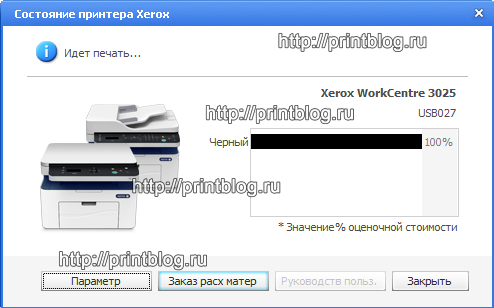






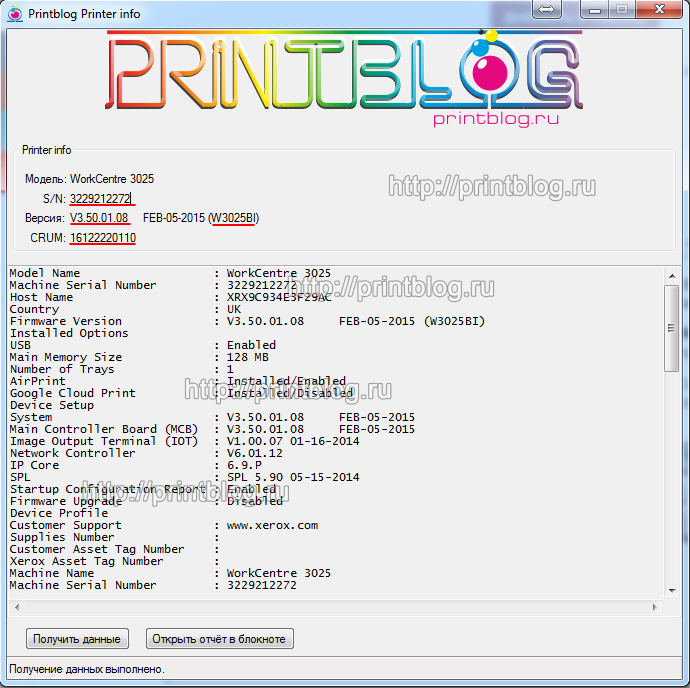

 (32 оценок, среднее: 4,59 из 5)
(32 оценок, среднее: 4,59 из 5)












